在vm中安装centos7
步骤:
1、打开VMware Worktation,点击“创建新的虚拟机”;
2、一般选择“典型(推荐)“,之后下一步。
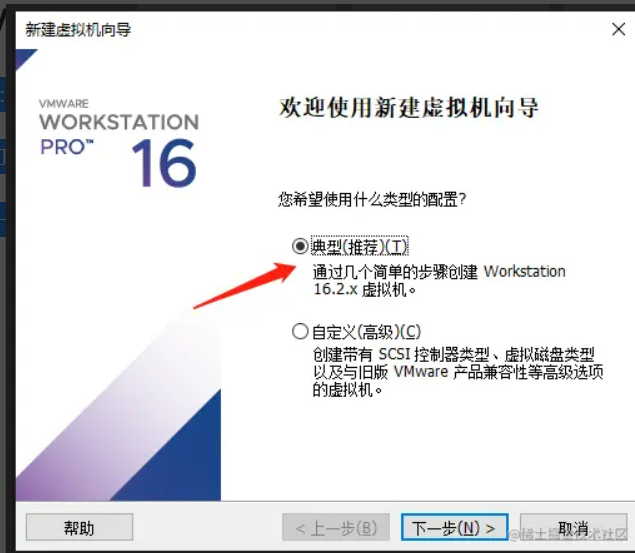
3、选择“稍后安装操作系统”,下一步。
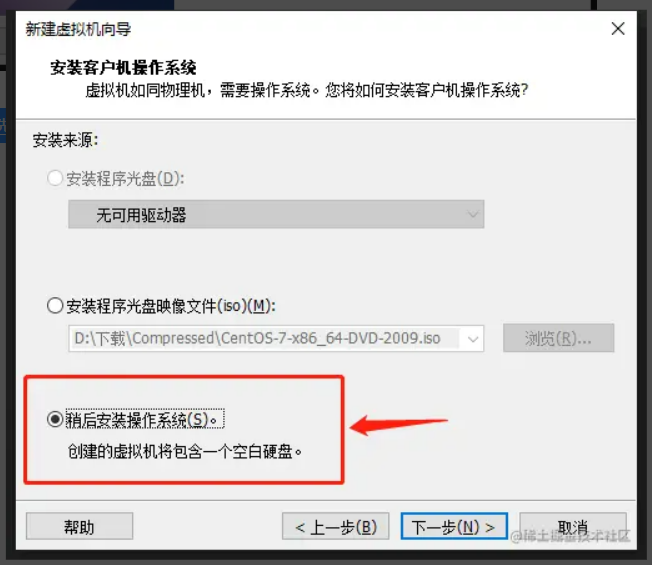
4、因为要安装的是centos7,故客户机操作系统选择“linux(l)",版本选择”centos 7 64 位“,点击下一步。
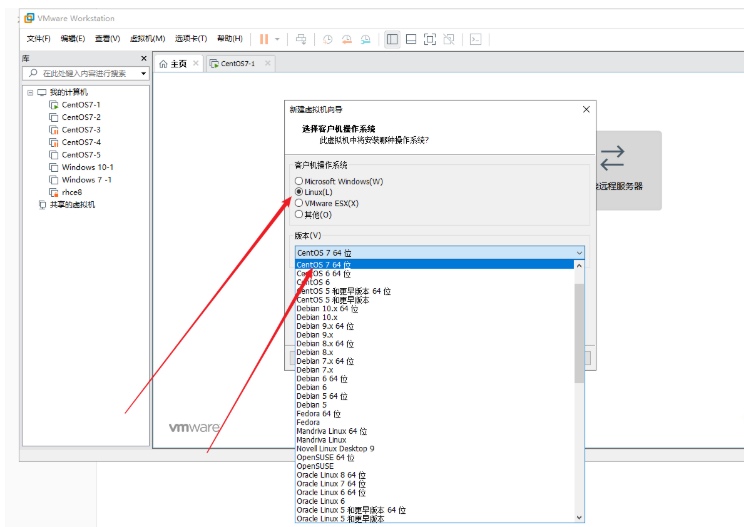
5选择虚拟机文件路径(建议每台虚拟机单独存放并且路径不要有中文)
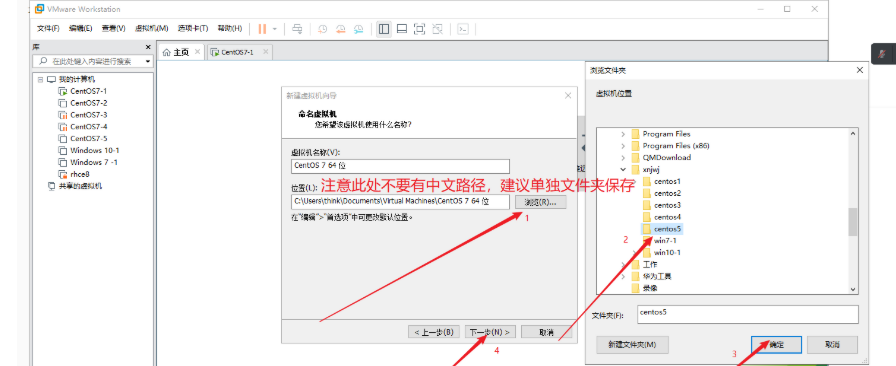
6默认硬盘或者自行调大硬盘,这里的硬盘显示的并不是实际占用的。
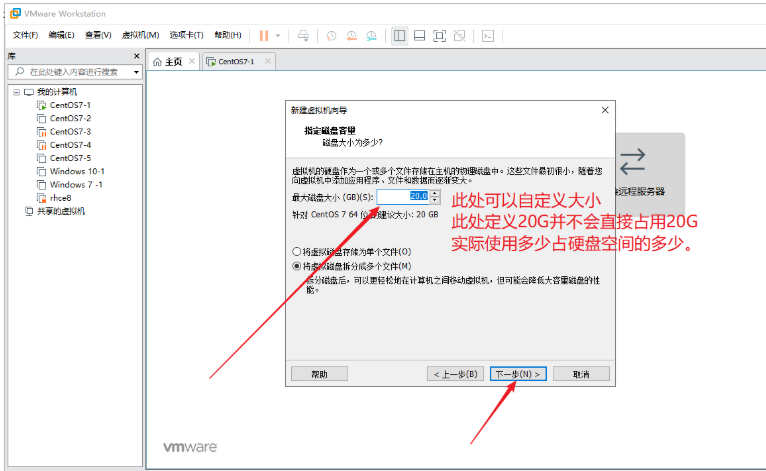
7点击完成
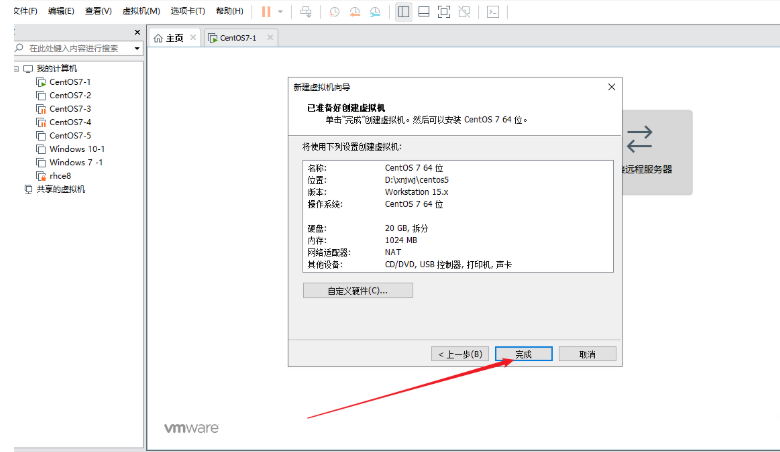
8选择编辑虚拟机文件
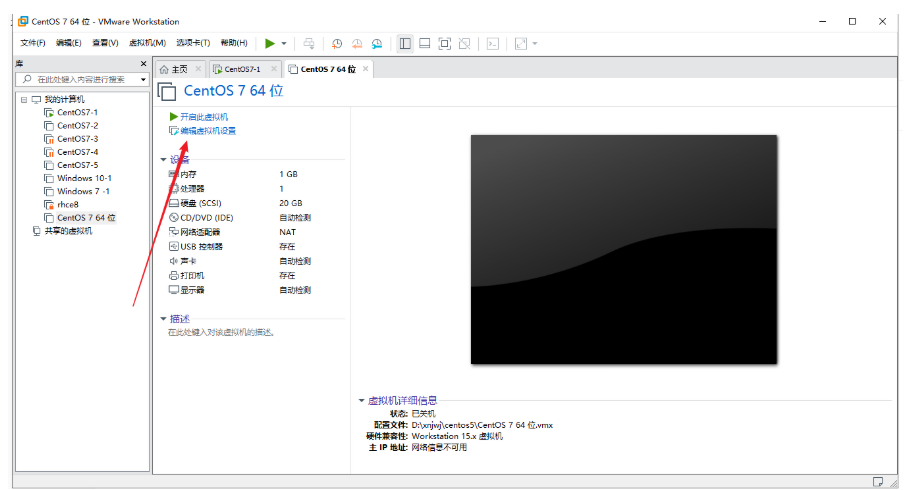
8内存建议2GB处理器2个网络选择NAT然后点击CD/DVD
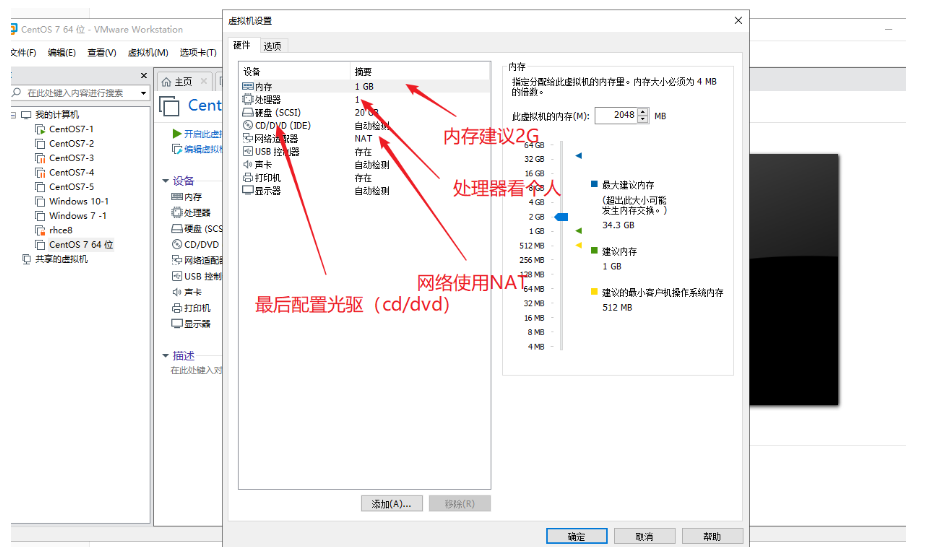
10配置光驱文件设备状态选择启动时连接,连接选择IOS映像文件,点击浏览选择1708ios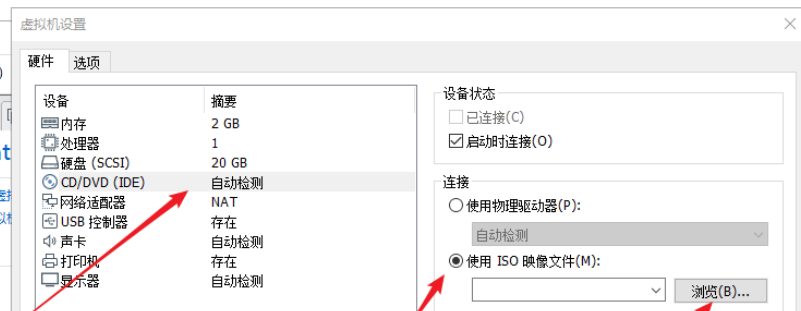
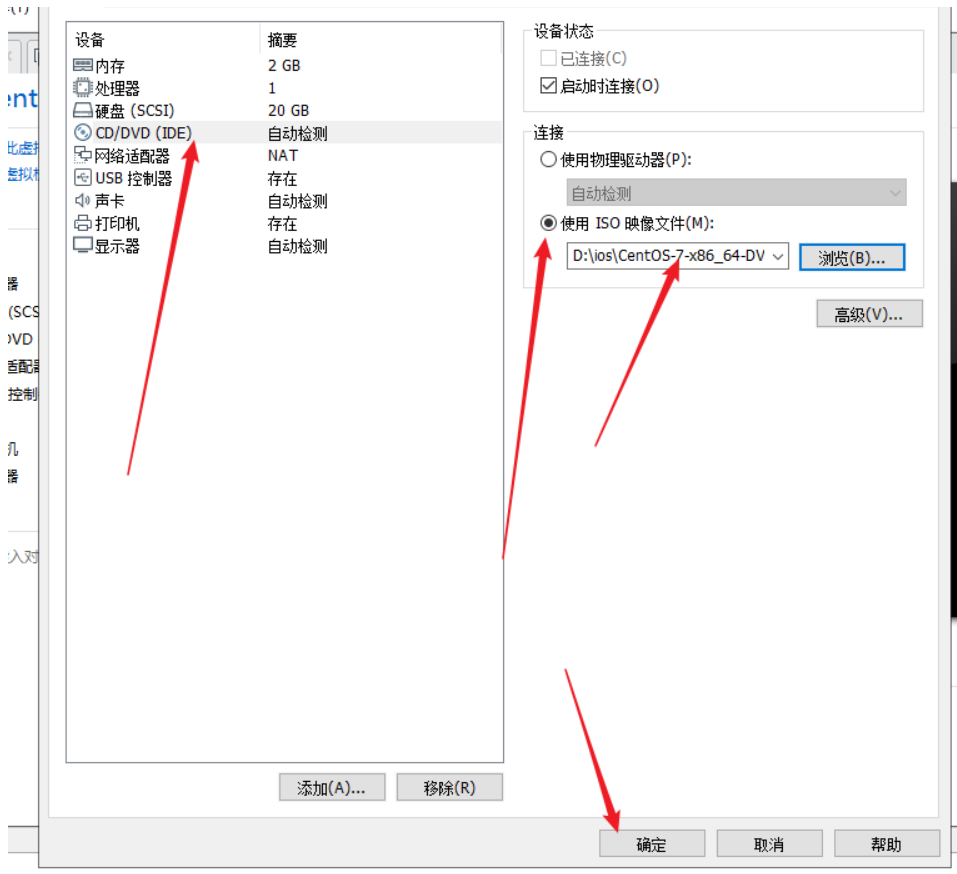
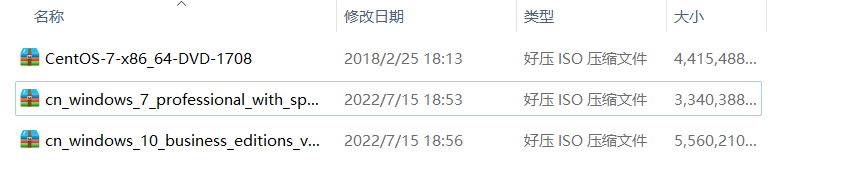
11点击开启此虚拟机
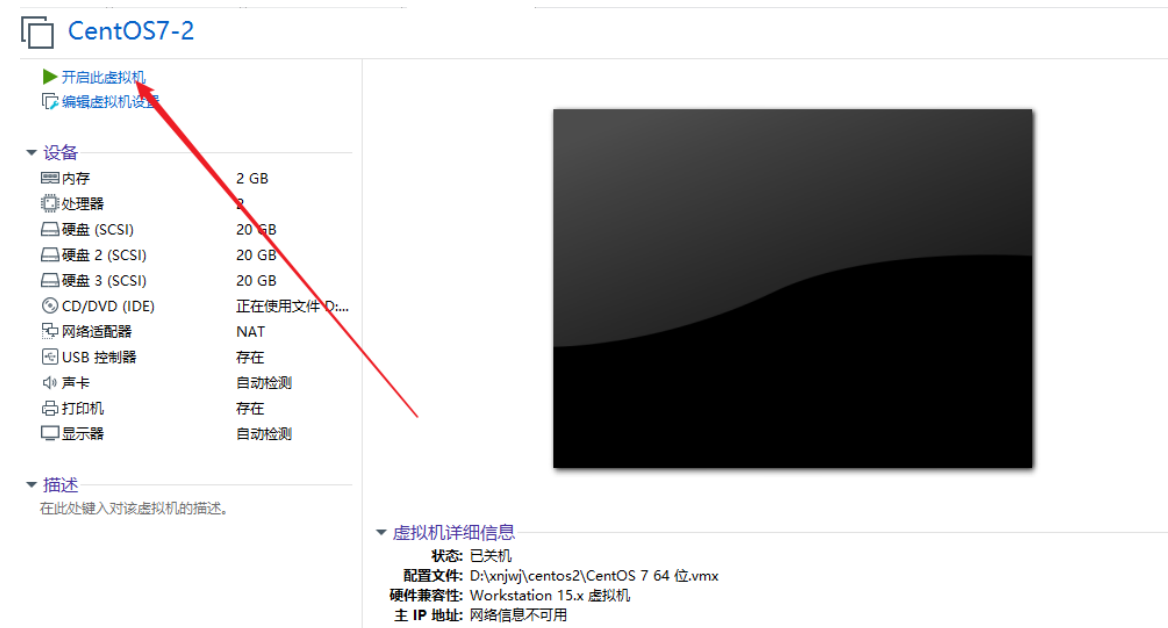
12选择第一项 INSTALL Centos7
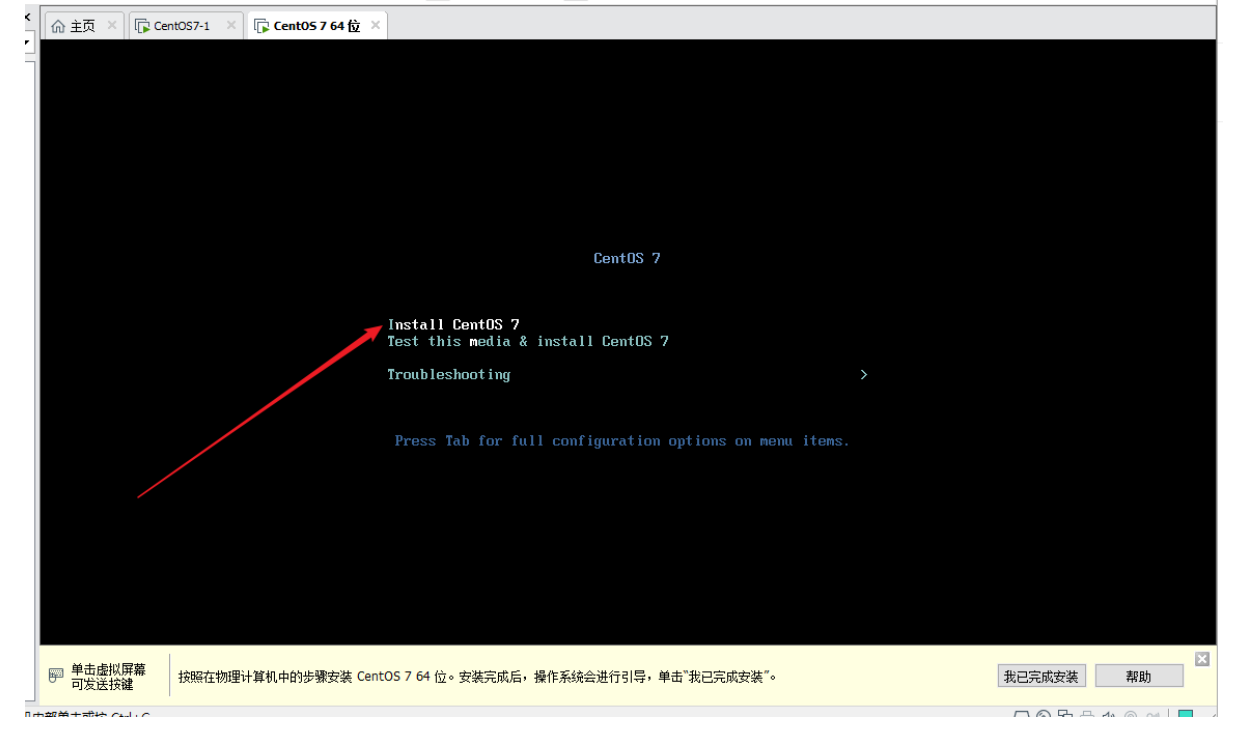
13 选择语言,初学建议选择中文
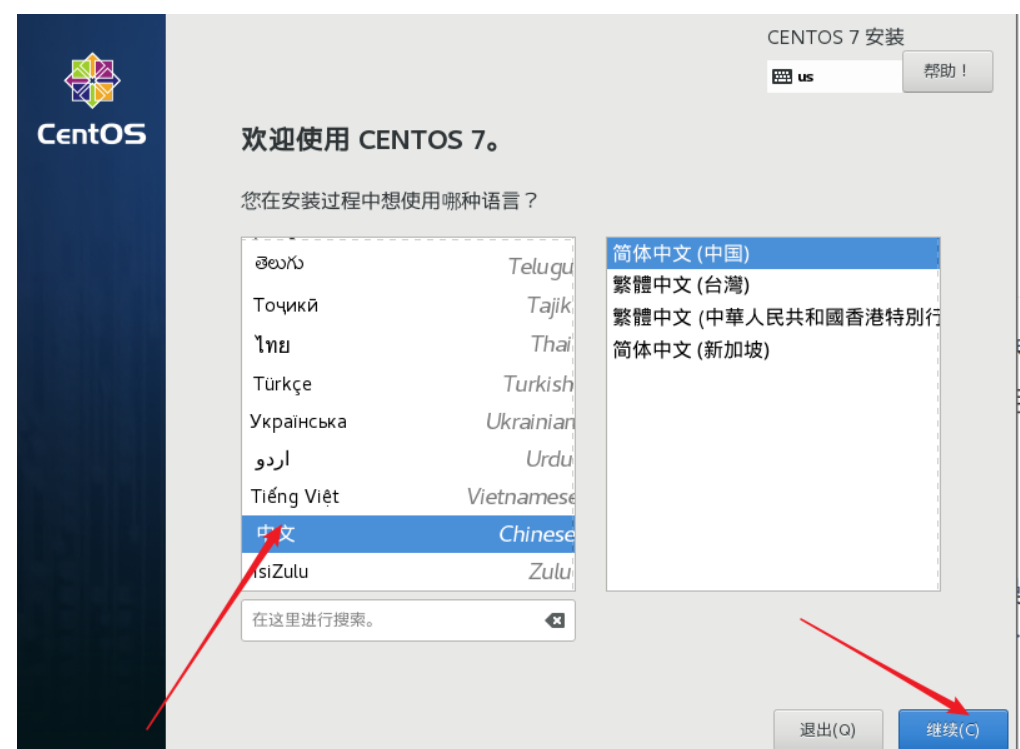
14点击软件选择
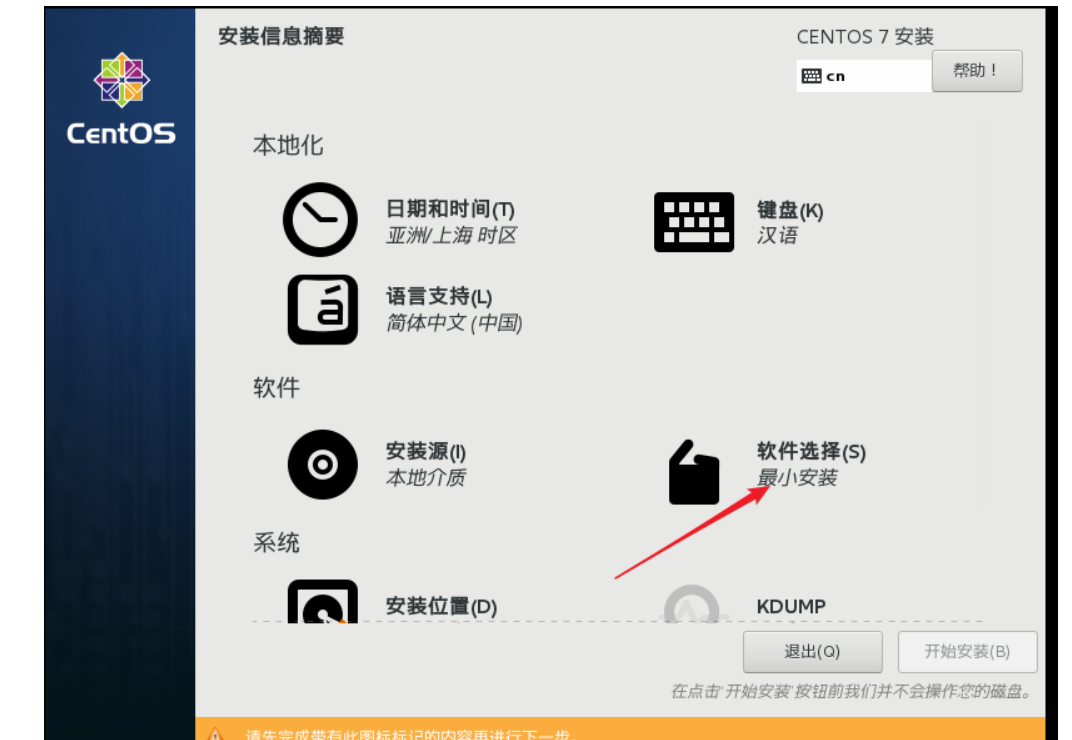
15选择GOME桌面,环境选择开发工具
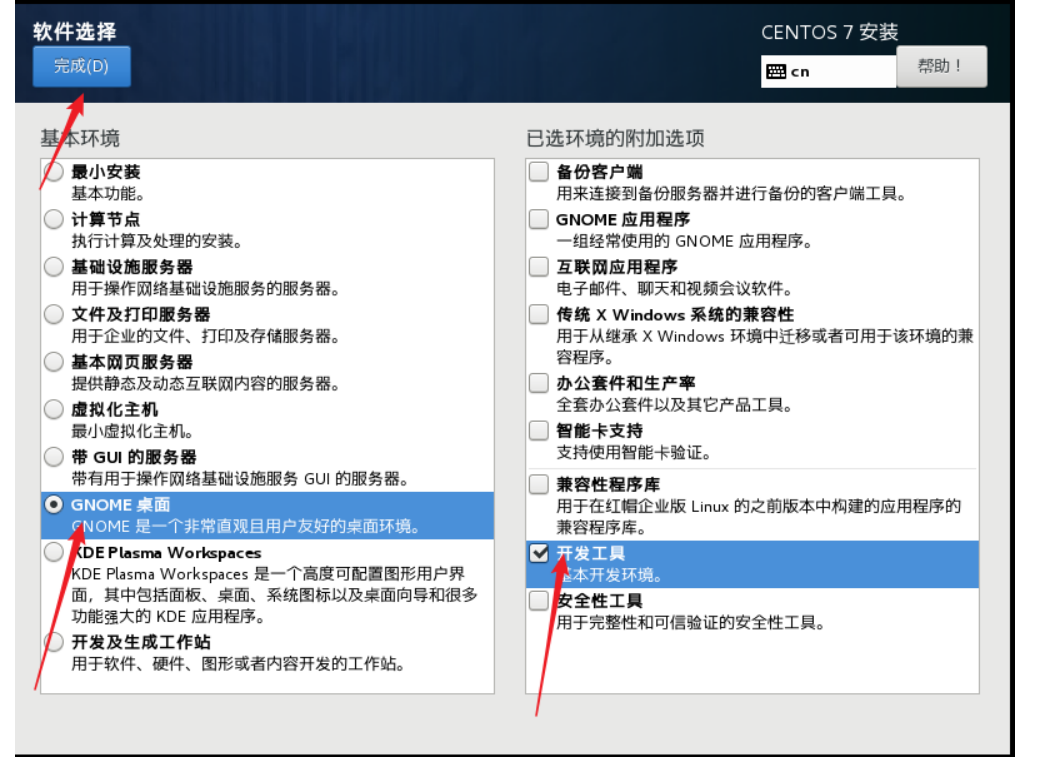
16点击KDUMOP,把启用kdump去掉
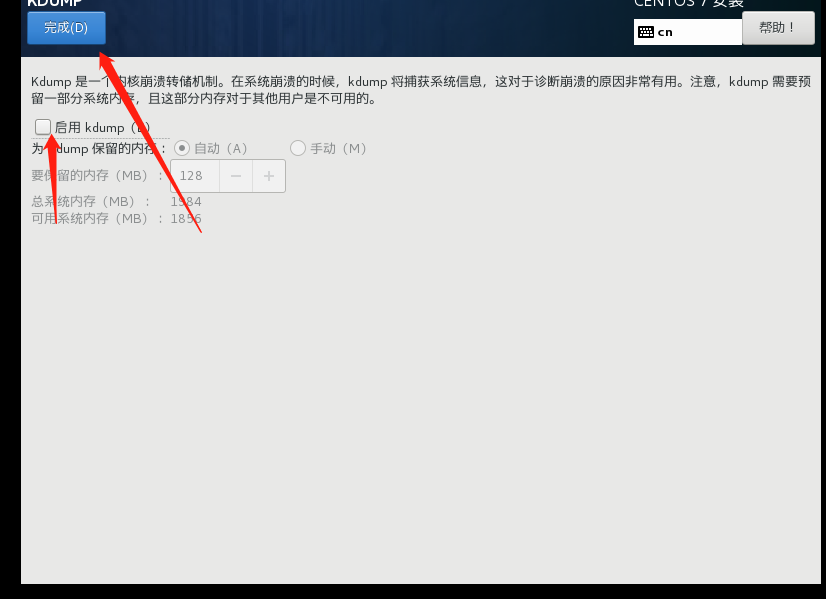
17点击安装位置,然后点击我要配置分区点击完成,进入手动分区,按下图选择 分区一般选择/ /swap /boot
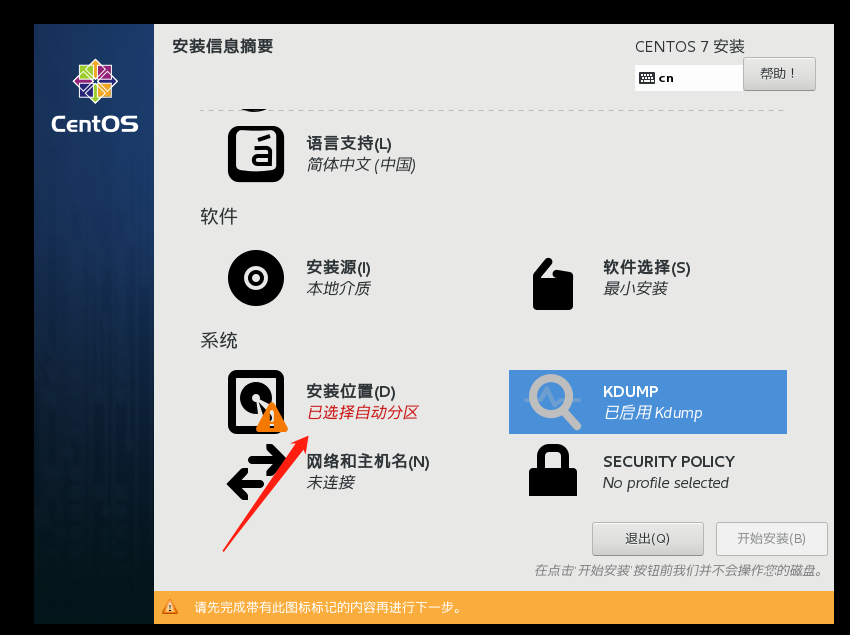
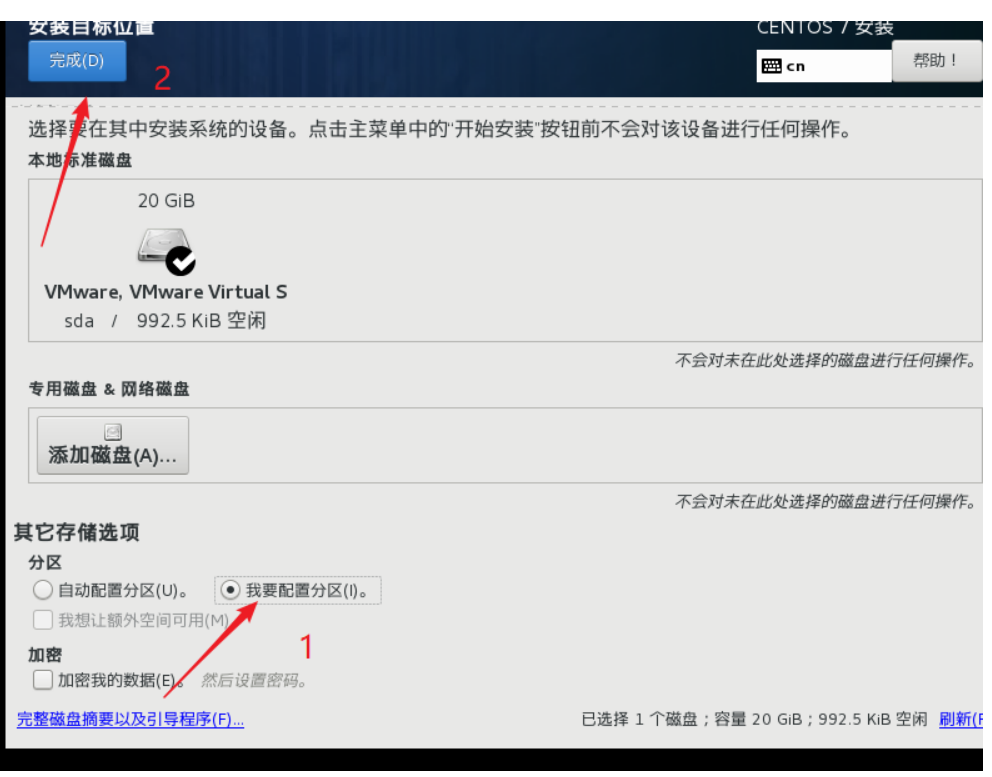
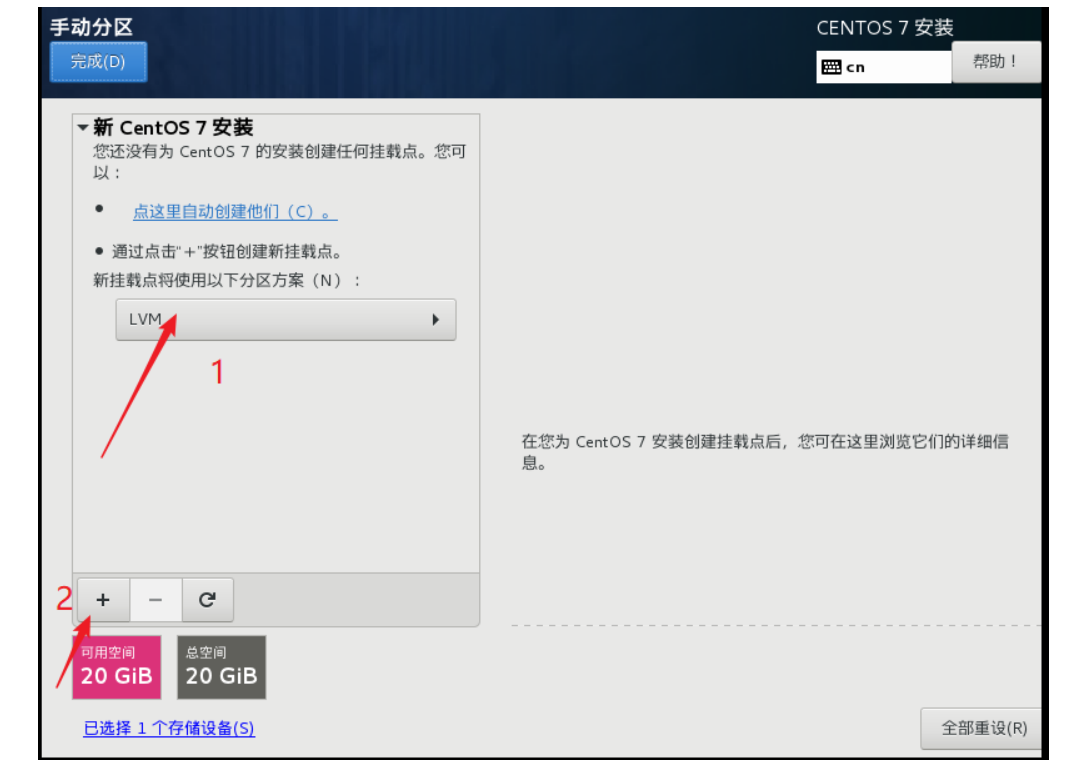
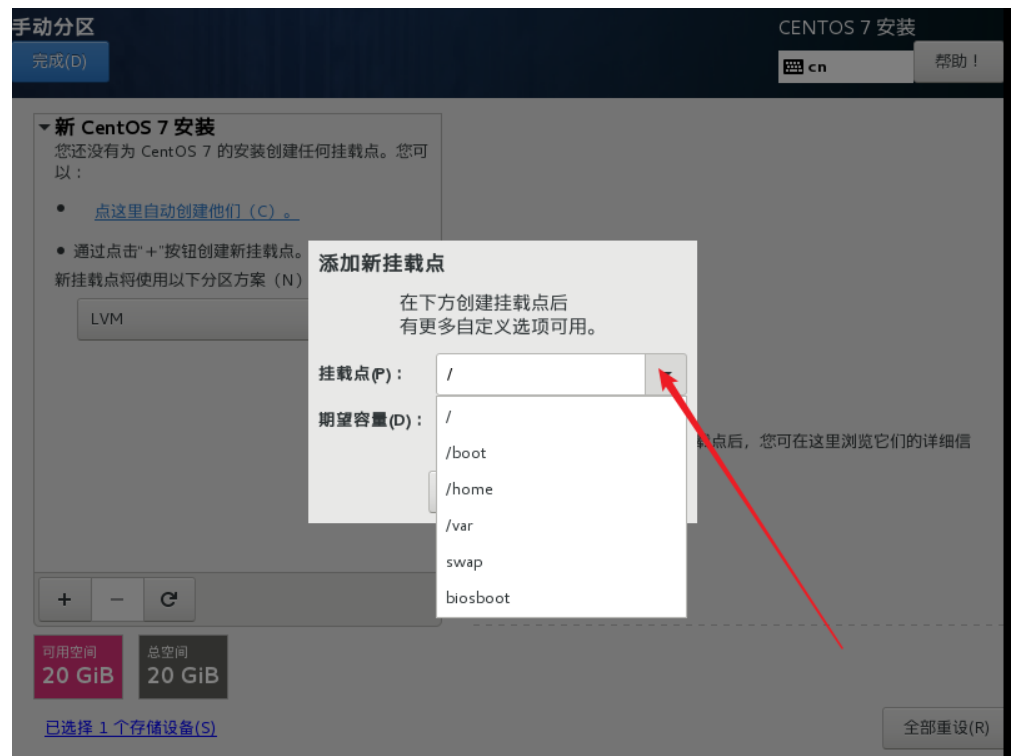
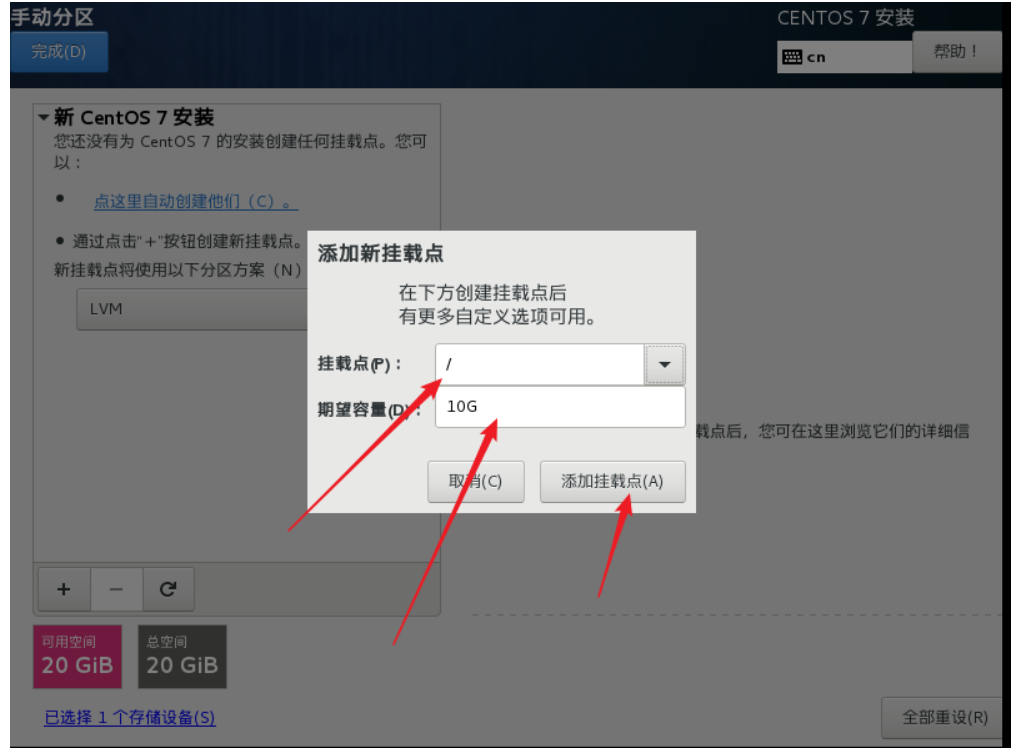
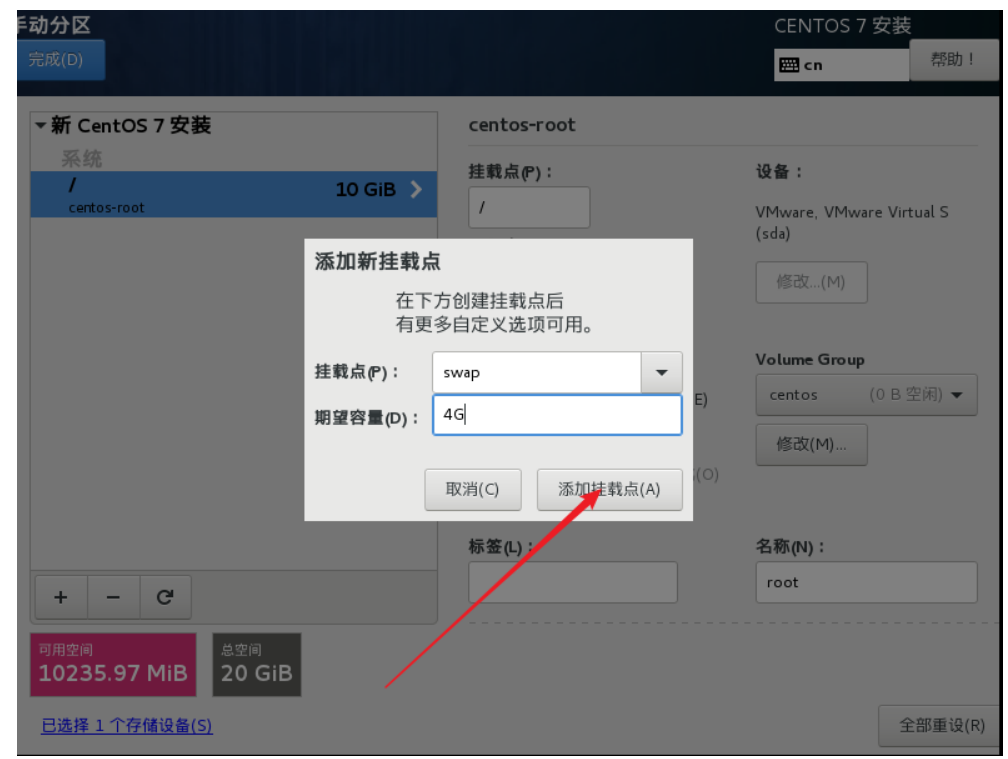
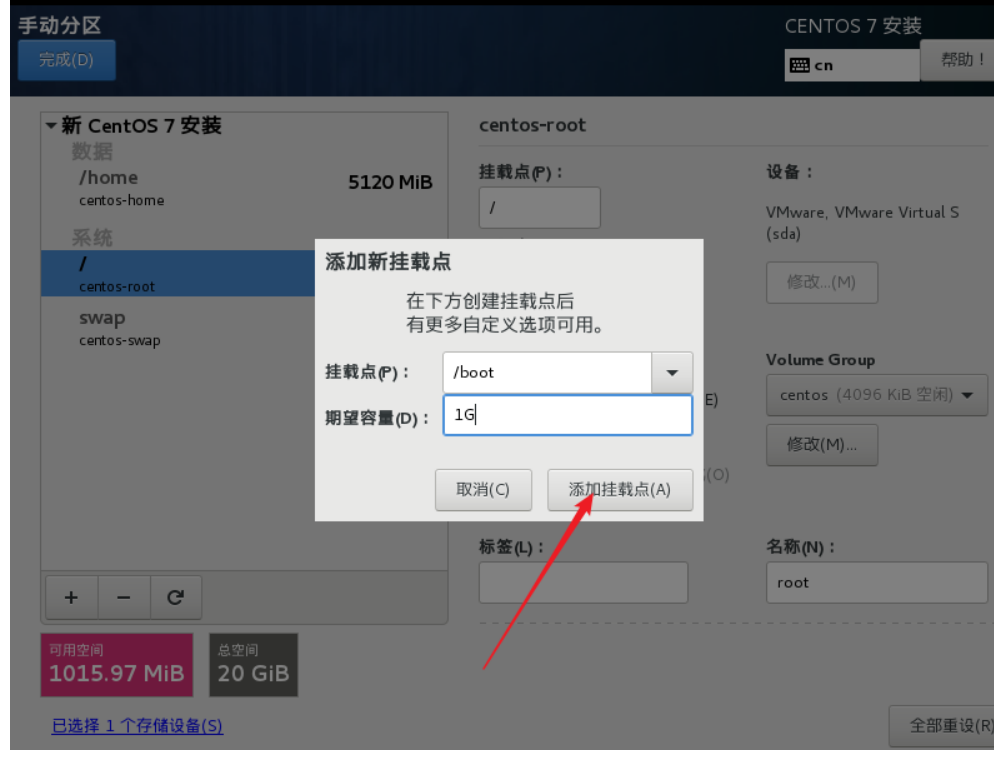
最后点击完成
18分区结束后点击安装
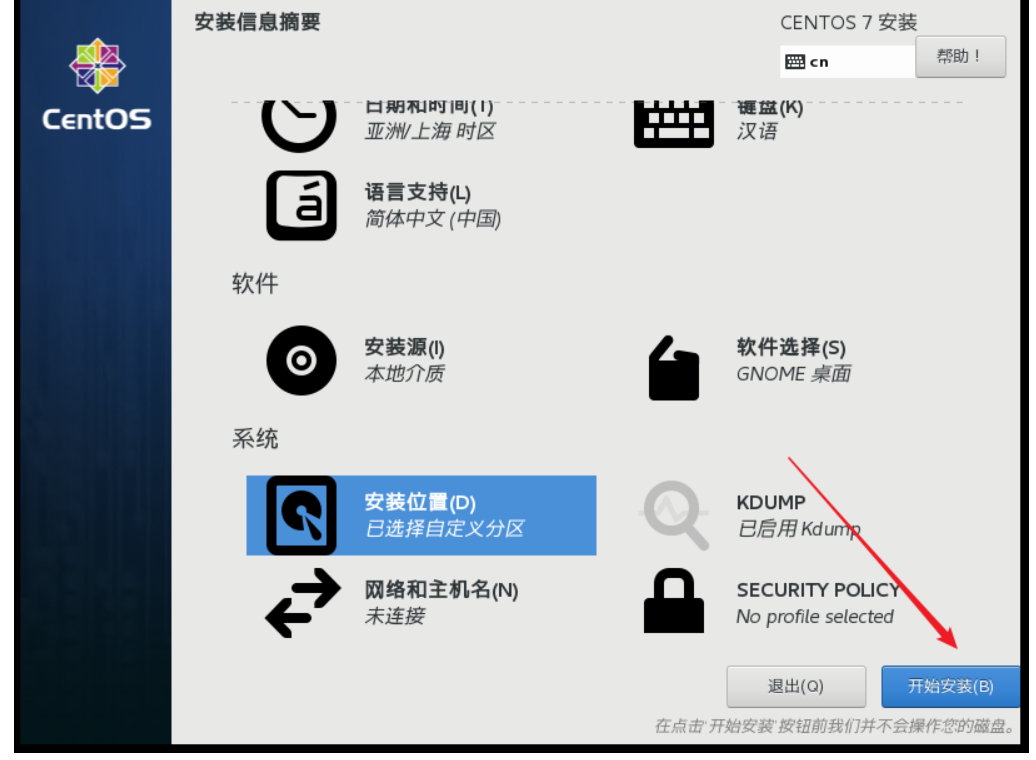
19设置密码和创建用户
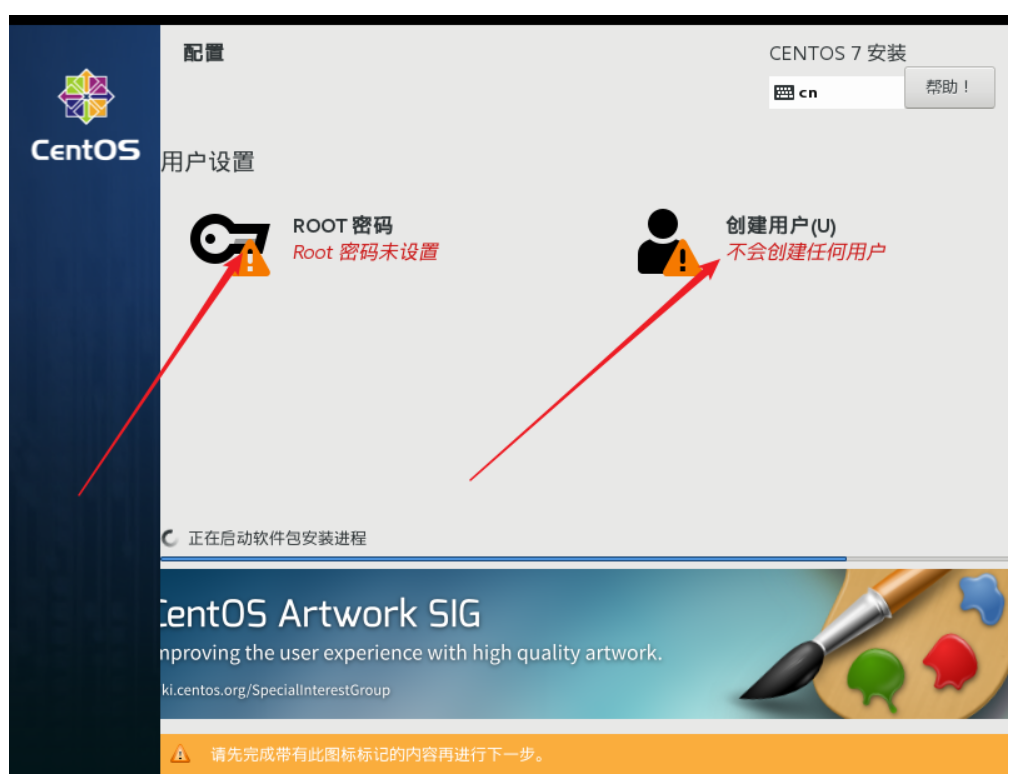
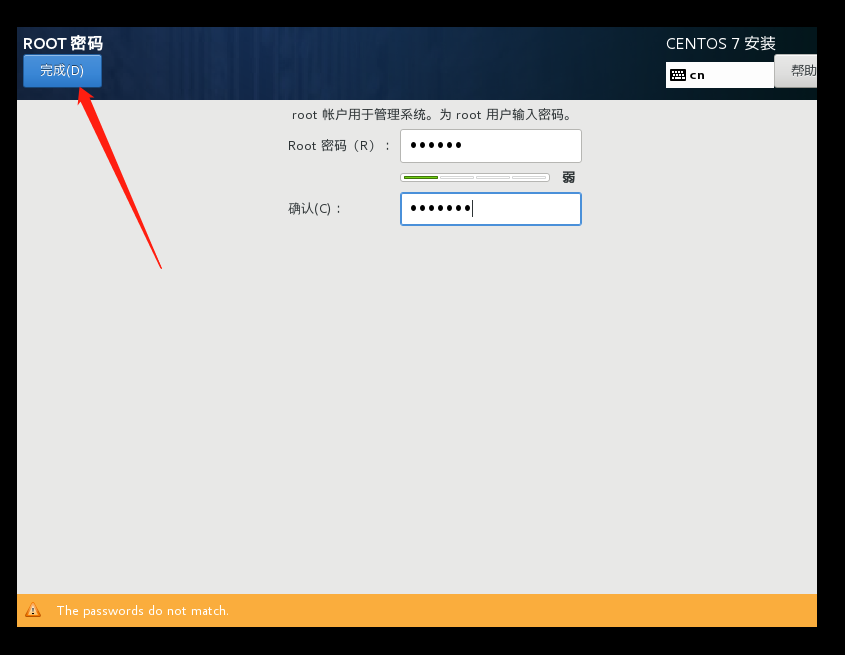
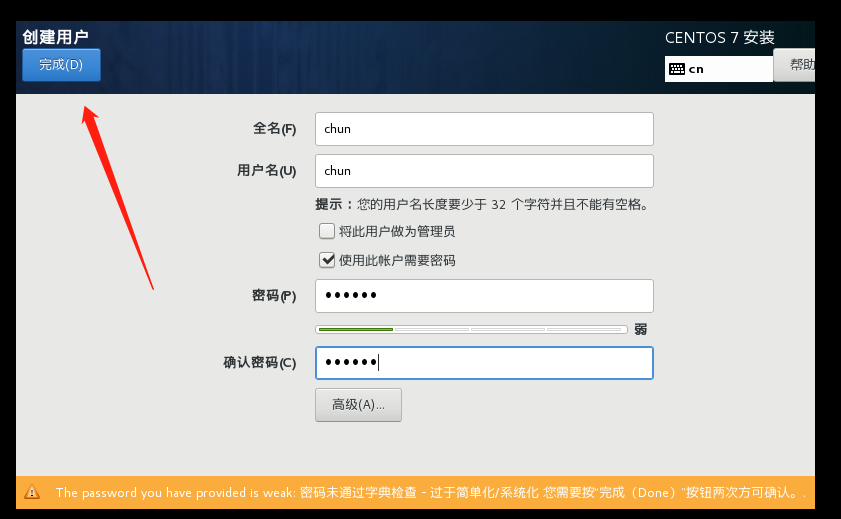
20安装好后重启
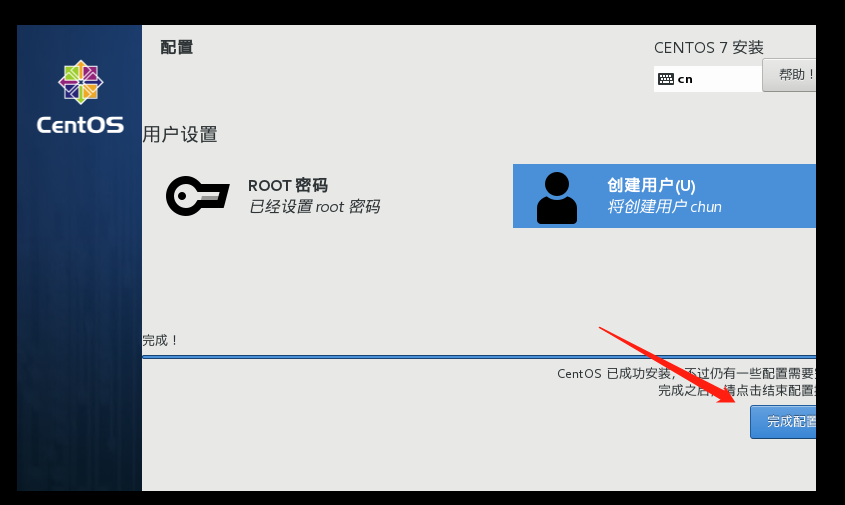
21接受许可
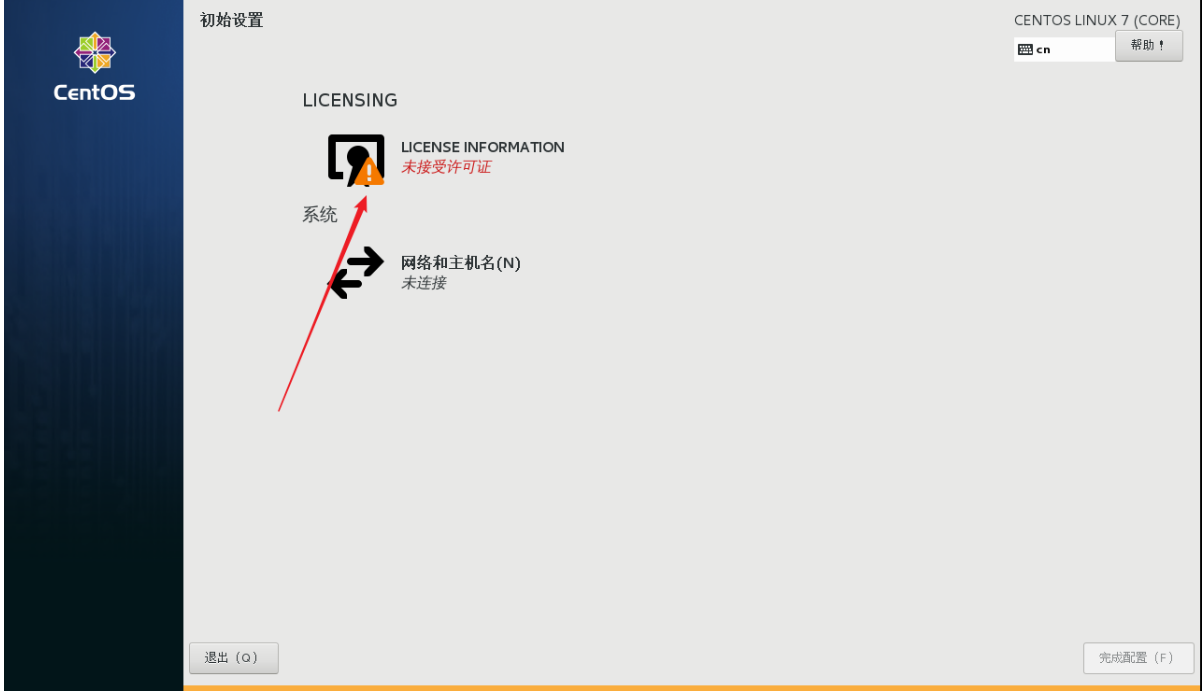
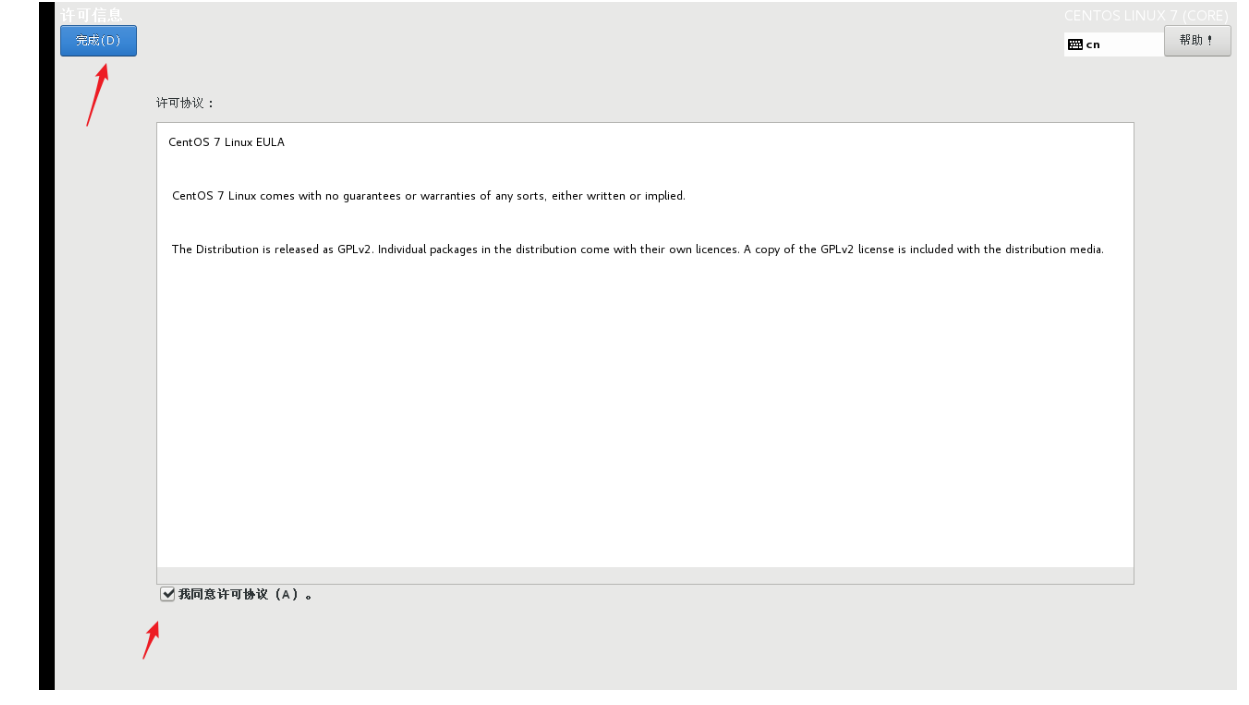
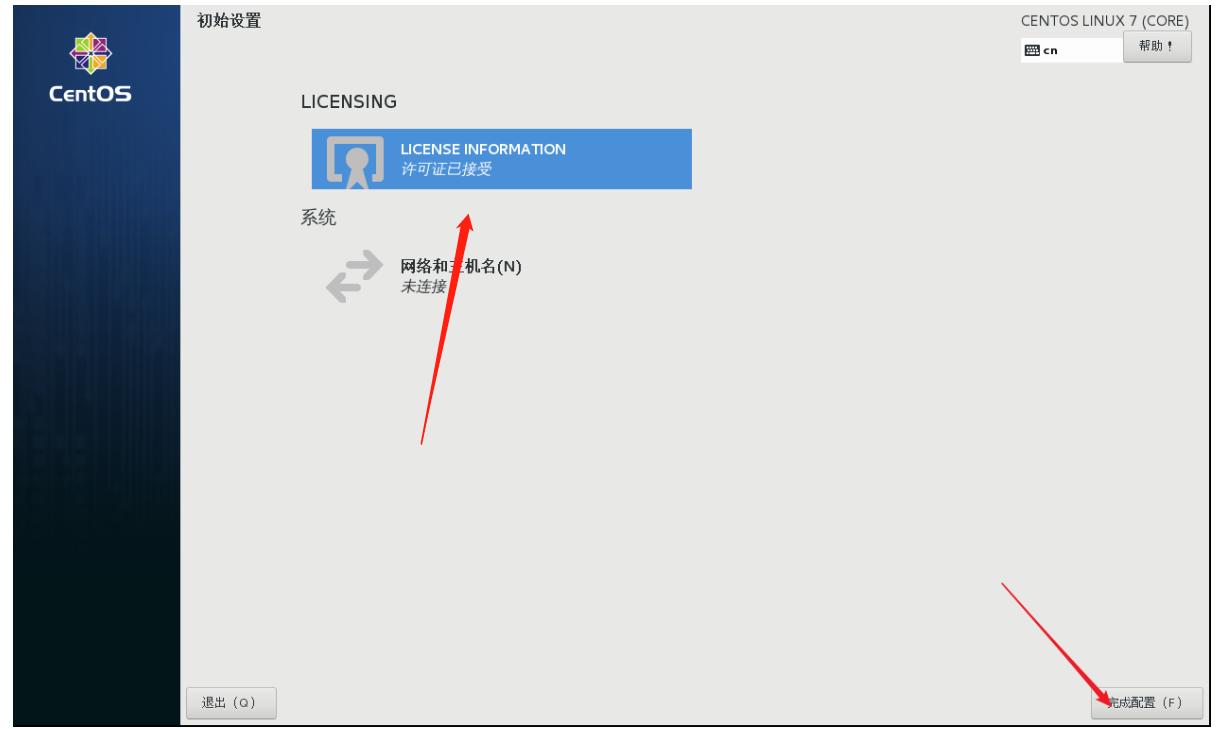
22点击未列出使用root登录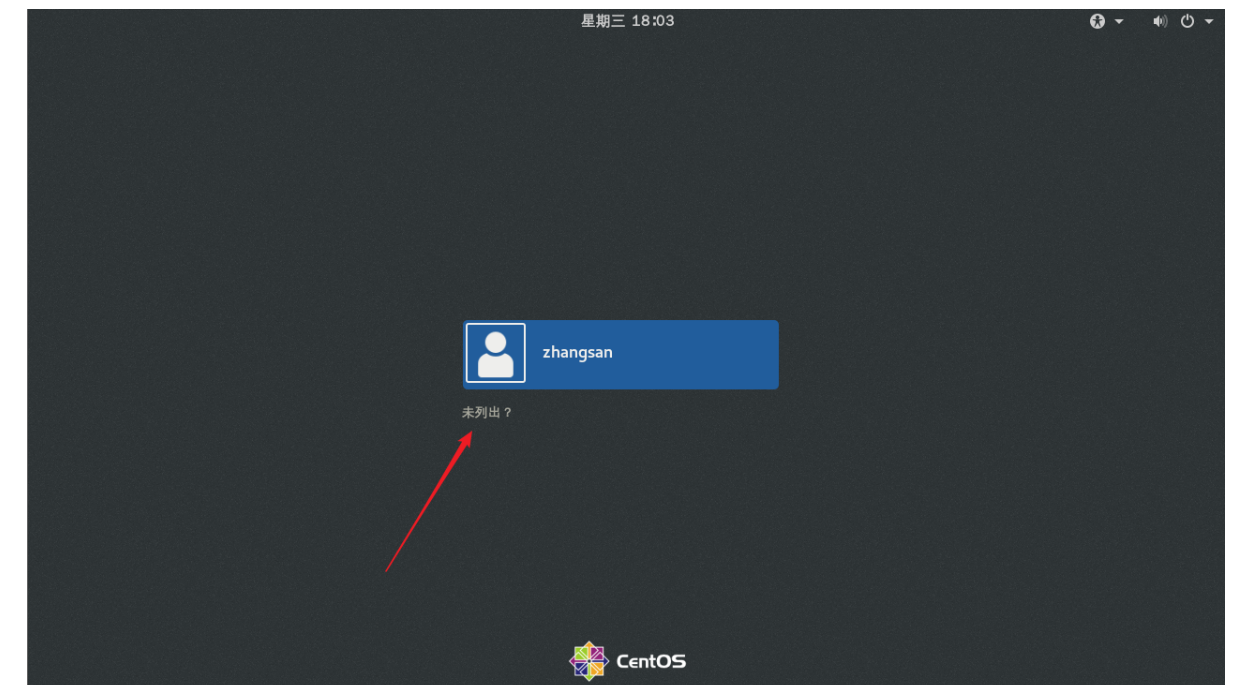
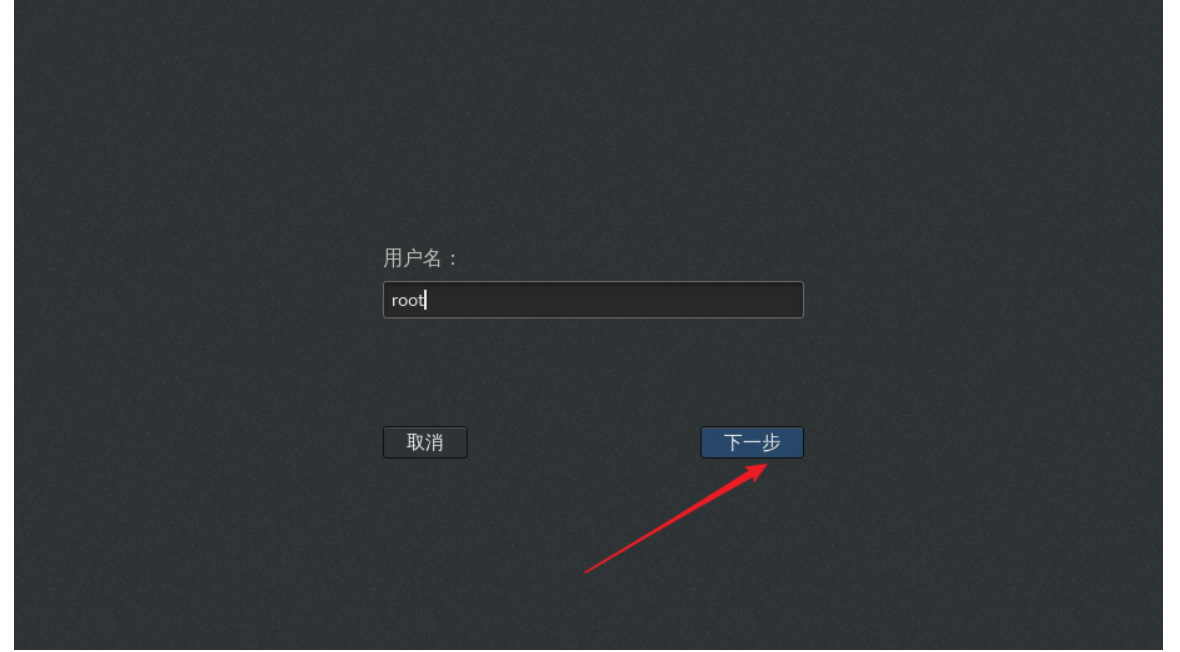
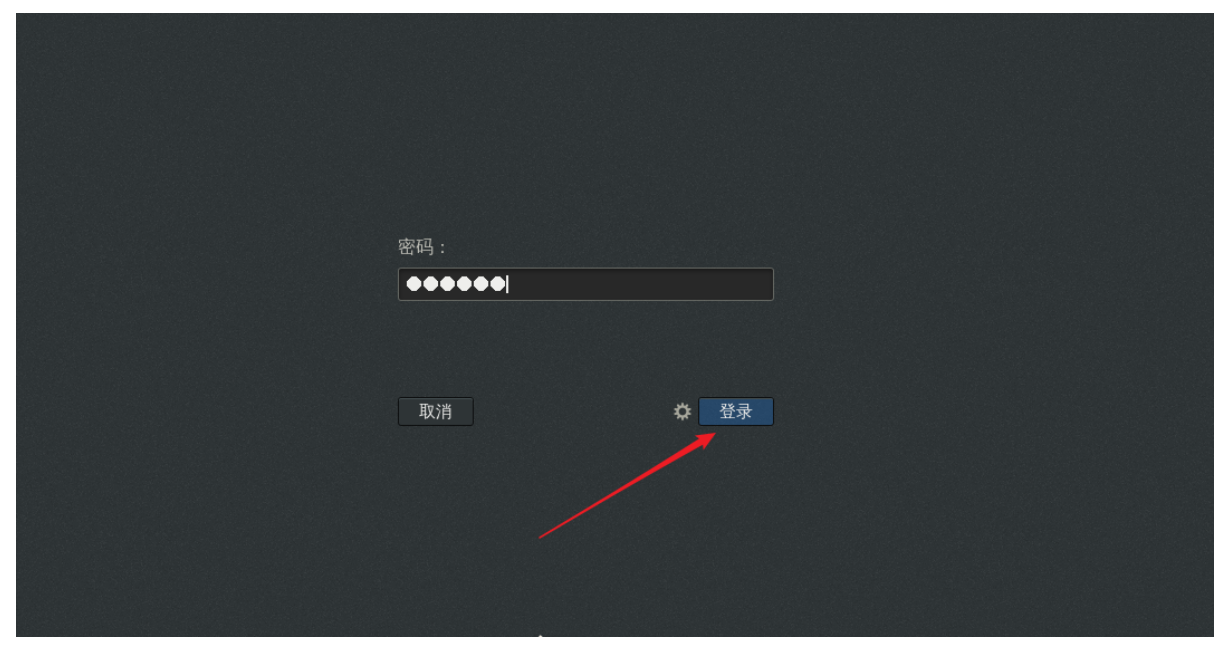
23点击前进,完成就可以使用了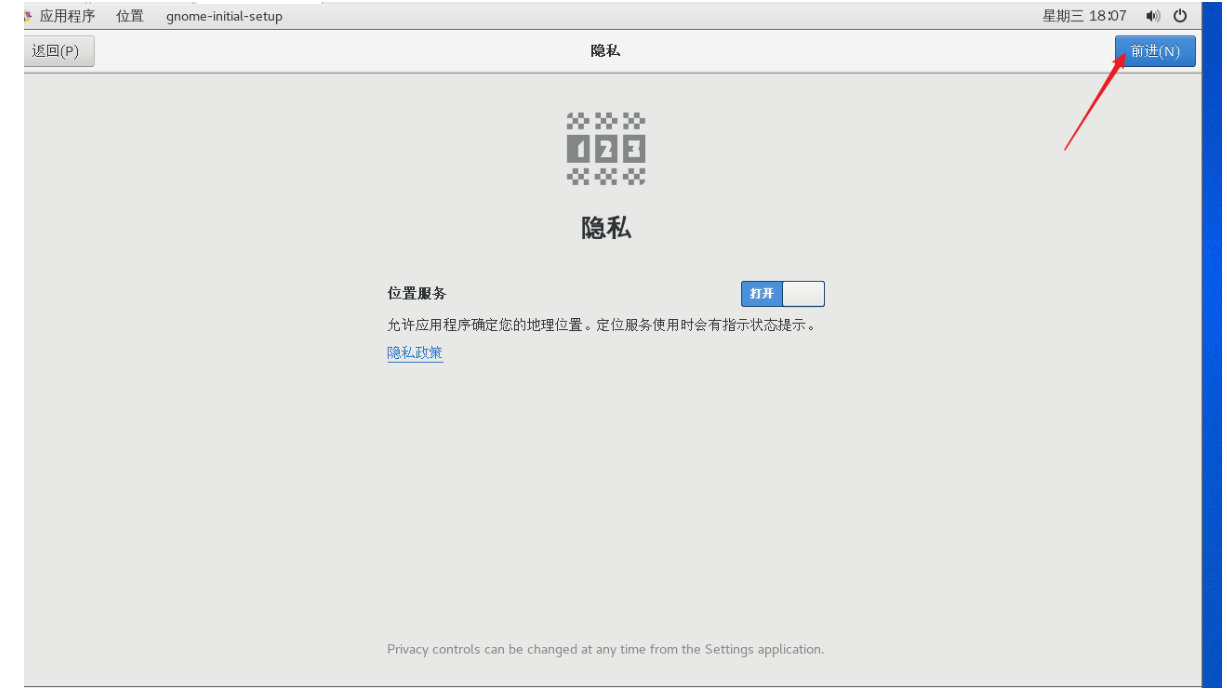
这样就完成了安装。




 浙公网安备 33010602011771号
浙公网安备 33010602011771号